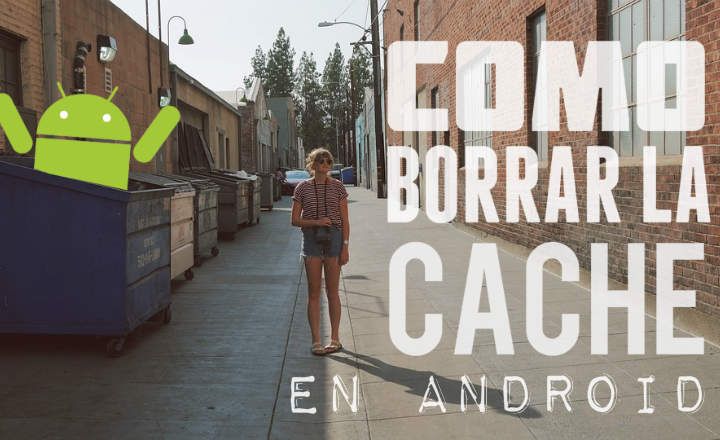Ang paggawa ng pag-redirect ng mail gamit ang Office 365 ay hindi gaanong nag-iiba kumpara sa mga nakaraang bersyon ng Exchange management console, kailangan mo lang malaman kung saan hahanapin ang feature na ito para maisagawa ito.
Kung isa kang system administrator o helpdesk technician, hiniling sa iyong i-redirect ang lahat ng email na dumating mula sa account A patungo sa account B. Kung kailangan mong gawin ang gawaing ito sa O365, ang mga hakbang na dapat mong sundin ay ang mga sumusunod:
- Mag-sign in sa Office 365 at i-access ang panel ng administrasyon. Pagkatapos, mula sa kaliwang bahagi ng menu, hanapin ang user kung saan mo gustong ilapat ang pag-redirect. Karaniwan ang account ay karaniwang nasa listahan ng mga aktibong user. Upang mahanap ang user, mag-click sa icon ng magnifying glass na makikita sa gitna.

- Kapag nahanap na ang user, gumawa ng isang pag-click sa kanya at makikita mo kung paano na-load ang sumusunod na panel sa iyong kanan. pumili"I-edit ang mga katangian ng Exchange”.

- Sa loob ng mga ari-arian pumunta sa "Mga tampok ng mailbox"At pumasok ka"Daloy ng mail”.

- Kung ginamit mo ang Exchange administration console, tiyak na mas pamilyar sa iyo ang seksyong ito. Sa loob ng mga pagpipilian sa paghahatid, mag-click sa "paganahin ang pagpapasa"At piliin ang email account kung saan mo gustong dumating ang mga mensahe mula sa gustong account"Suriin”. Maaari mo ring markahan ang checkbox sa ibaba upang maabot ng mga email ang parehong account.

Tandaan na maaari ka lamang mag-redirect ng mga email sa mga account na iyong pinamamahalaan sa loob ng iyong domain, kaya kung gusto mong ma-redirect ang mga email sa isang panlabas na account kailangan mong lumikha ng isang contact sa Exchange at ipasa sa contact.